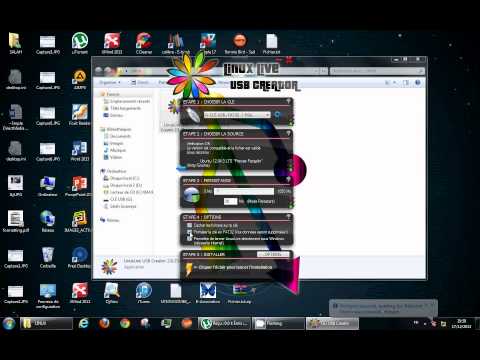Si vous utilisez une installation à deux moniteurs et que vous utilisez Windows Media Center, vous vous rendrez probablement compte que lorsque WMC est en mode plein écran, il intercepte la souris pour vous permettre de travailler sur un deuxième moniteur. Ici, nous examinons comment résoudre le désagrément.
Maxifier est une application qui vous permet d'ouvrir Media Center en mode plein écran sans limiter la souris. Cela soulage le désagrément de WMC lors de la capture de votre souris sur une configuration à deux moniteurs.
Remarque: si vous n'avez pas deux écrans connectés, la plupart des fonctions de The Maxifier ne fonctionneront pas.
Installation et utilisation
Téléchargez, extrayez et installez The Maxifier. (Voir le lien de téléchargement ci-dessous)

Lorsque Media Center est ouvert en mode plein écran, vous remarquerez que vous pouvez maintenant déplacer librement votre souris dans la configuration de plusieurs moniteurs.


Si vous avez plus de 2 moniteurs, vous pouvez définir sur quel moniteur ouvrir Media Center et quel moniteur vous considérez comme l'écran principal.


Conclusion
Maxifier est un programme simple permettant aux utilisateurs de Media Center de tirer pleinement parti d'un espace de travail multi-écrans. Il fonctionne avec Vista et Windows 7. La version 1.4 est une application stable pour Vista et la version 1.5b est une application bêta pour Windows 7.
Vous recherchez d'autres astuces et ajustements dans Media Center? Découvrez quelques personnalisations de démarrage pour Windows 7 Media Center, comment monter et afficher automatiquement les images ISO dans WMC et comment ajouter des images et des thèmes d'arrière-plan à Windows 7 Media Center.
Lien
Télécharger le maxifier